Apple ID – это учетная запись, которая позволяет вам получить доступ к различным сервисам Apple, таким как App Store, iCloud, iTunes и многим другим. Создание Apple ID – это первый шаг к полноценному использованию продуктов Apple и наслаждению их неограниченным функционалом. Если вы новичок в мире Apple и не знаете, с чего начать, эта подробная инструкция поможет вам с легкостью создать собственную учетную запись.
Шаг 1: Откройте настройки на своем устройстве Apple, будь то iPhone, iPad или Mac. В меню настроек найдите раздел, где доступны политика конфиденциальности и учетные записи.
Шаг 2: В разделе учетных записей выберите пункт "Создать новый Apple ID". Обратите внимание, что в некоторых странах этот пункт может называться по-другому, но его всегда будет легко найти.
Шаг 3: Заполните все необходимые поля. Это может быть ваше имя, адрес электронной почты и пароль. Убедитесь, что ваш пароль содержит как минимум одну заглавную букву, одну строчную букву, одну цифру и специальный символ. Старайтесь использовать уникальный пароль, чтобы обеспечить безопасность вашей учетной записи.
Шаг 4: Примите условия использования и политику конфиденциальности. Будьте внимательны при прочтении, чтобы полностью понимать, как Apple будет использовать ваши данные.
Шаг 5: Подтвердите свой адрес электронной почты. Чтобы активировать вашу учетную запись, Apple отправит вам письмо с ссылкой для подтверждения адреса. Просто перейдите по ссылке в письме и ваша учетная запись будет готова к использованию.
Теперь, когда вы создали свою Apple ID, вы можете наслаждаться всеми возможностями, которые предлагает Apple. Откройте App Store, чтобы скачать приложения, включите iCloud, чтобы хранить и синхронизировать свои данные, и многое другое. Удачного пользования вашей новой учетной записью Apple ID!
Как создать Apple ID в 2022 году
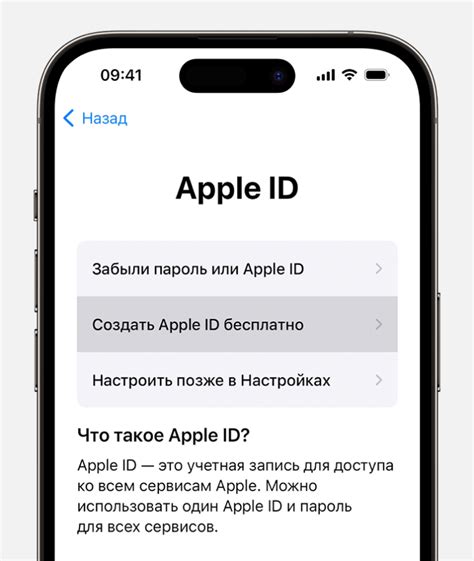
- Откройте любой веб-браузер и перейдите на официальный сайт Apple.
- На главной странице Apple найдите и нажмите на кнопку "Создайте свой Apple ID".
- Вы будете перенаправлены на страницу создания Apple ID. Заполните все необходимые поля, включая имя, фамилию, электронную почту и пароль. Убедитесь, что электронная почта, которую вы указываете, действительна, поскольку вы должны будете подтвердить свой Apple ID через электронную почту.
- Выберите вопросы защиты, которые помогут вам восстановить свой Apple ID в случае необходимости.
- Придумайте ответы на выбранные вопросы защиты.
- Прочтите и примите условия использования и конфиденциальности Apple.
- Отправьте заполненную форму.
- После отправки формы вам будет отправлено подтверждение на указанную электронную почту. Откройте свою почту и найдите письмо от Apple.
- Откройте письмо и следуйте инструкциям для подтверждения вашего Apple ID.
- После подтверждения ваш Apple ID будет готов к использованию.
Создание Apple ID не займет много времени, и после завершения процесса вы сможете наслаждаться всеми преимуществами и возможностями, которые предоставляет экосистема Apple.
Для чего нужен Apple ID и как его создать

Для создания Apple ID следуйте этапам:
- Откройте приложение "Настройки" на вашем устройстве.
- Прокрутите вниз и нажмите на раздел "Ваше имя" (или "Apple ID, iCloud, iTunes и App Store", в зависимости от версии iOS).
- Тапните на "Выйти" для выхода из текущего учетной записи, если вы уже вошли в Apple ID.
- Нажмите на кнопку "Создать Apple ID" (или "Создать новый Apple ID").
- Выберите свою страну или регион проживания и нажмите "Далее".
- Прочитайте и согласитесь с условиями использования и нажмите "Принять" в правом верхнем углу.
- Заполните необходимые поля, такие как имя, фамилию, дату рождения, электронную почту и пароль. Убедитесь, что пароль состоит из минимум восьми символов, включая цифры, заглавные и строчные буквы.
- Выберите вопросы безопасности и введите ответы на них. Это поможет восстановить доступ к вашему аккаунту, если вы забудете пароль.
- Нажмите "Продолжить" для создания Apple ID.
- Чтобы подтвердить вашу учетную запись Apple ID, Apple отправит код на указанный вами электронный адрес. Введите этот код для завершения создания аккаунта.
Поздравляю! Теперь у вас есть собственный Apple ID, который позволит вам полноценно использовать все возможности и сервисы Apple.
Первоначальные шаги для создания Apple ID

- Откройте официальный веб-сайт Apple: Перейдите на официальный веб-сайт Apple, введите "apple.com" в адресную строку вашего браузера и нажмите клавишу "Enter".
- Перейдите на страницу создания Apple ID: Найдите кнопку "Создать Apple ID" или "Войти" на главной странице и нажмите на нее.
- Заполните необходимую информацию: Введите свое имя, адрес электронной почты и надежный пароль для вашего нового Apple ID. Убедитесь, что ваш пароль соответствует требованиям безопасности Apple (включает как минимум одну заглавную букву, одну строчную букву, одну цифру и один специальный символ).
- Выберите вопросы безопасности: Выберите три вопроса безопасности и введите на них ответы. Это поможет вам восстановить доступ к вашему Apple ID в случае утери пароля.
- Подтвердите создание Apple ID: Введите код подтверждения (если это требуется) и примите условия использования Apple.
- Завершение процесса: После успешного заполнения всех необходимых полей и подтверждения информации, ваш Apple ID будет создан!
Теперь вы можете использовать ваш новый Apple ID для доступа к различным сервисам Apple, таким как App Store, iCloud, iTunes и многое другое. Помните, что Apple ID предоставляет вам возможность покупки и загрузки приложений, музыки, фильмов и другого контента, поэтому сохраните ваш аккаунт в безопасности и не передавайте его другим лицам.
Варианты регистрации Apple ID
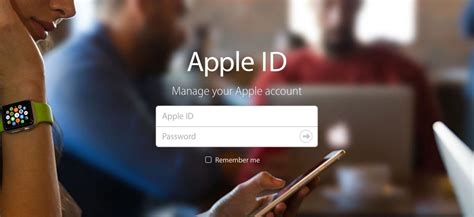
Создание Apple ID можно выполнить различными способами, чтобы получить доступ ко всем функциям и сервисам Apple. Вот несколько вариантов регистрации:
| Через официальный сайт Apple | Этот метод является наиболее распространенным и простым способом создания Apple ID. Чтобы зарегистрироваться, пройдите на официальный сайт Apple и следуйте инструкциям. Вам понадобится указать свою электронную почту, создать пароль и ответить на некоторые вопросы о себе. После завершения регистрации вы получите уникальный идентификатор Apple ID, который можно использовать для доступа к iCloud, App Store и другим сервисам Apple. |
| Через приложение "Настройки" на устройстве | Если у вас уже есть устройство Apple, вы можете создать Apple ID напрямую через приложение "Настройки". Откройте приложение, найдите раздел "Войти в устройство" или "Зарегистрироваться в Apple ID" и следуйте инструкциям на экране. Вам может потребоваться ввести свои данные, такие как имя, фамилию, дату рождения и текущий адрес электронной почты, а затем создать пароль для вашего нового Apple ID. |
| Через iTunes Store | Еще один способ создания Apple ID - это через iTunes Store. Откройте iTunes, найдите раздел "Войти" или "Создать новый аккаунт" и следуйте инструкциям. Вам потребуется предоставить свои персональные данные и создать пароль. Обратите внимание, что для использования iTunes Store вам может потребоваться указать способ оплаты. |
Выберите наиболее удобный для вас способ регистрации Apple ID и начните пользоваться всеми преимуществами, которые предлагает Apple!
Как заполнить данные при регистрации Apple ID
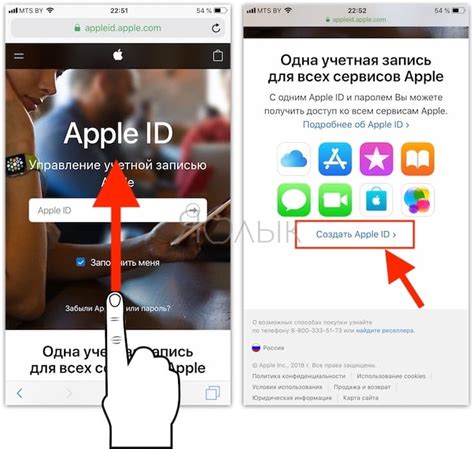
При создании Apple ID вам потребуется заполнить несколько полей со своими персональными данными. Это важно делать внимательно и точно, чтобы избежать ошибок и проблем с доступом к вашему аккаунту в дальнейшем.
Вот список полей, которые вам нужно будет заполнить при регистрации Apple ID:
- Имя и фамилия: укажите своё полное имя и фамилию без сокращений или никнеймов.
- Электронная почта: введите действующий и проверенный адрес электронной почты, на который вам будут приходить уведомления и инструкции от Apple.
- Пароль: придумайте надежный пароль из минимум восьми символов, включающих заглавные и строчные буквы, цифры и специальные символы.
- Страна или регион: выберите вашу страну проживания из предложенного списка.
- Вопросы безопасности: выберите и запомните три вопроса безопасности и дайте на них ответы. Эти вопросы будут использоваться для восстановления доступа к вашему аккаунту, если вы забудете пароль.
- Соглашение об условиях использования: ознакомьтесь с условиями использования Apple и отметьте, что вы согласны с ними.
После заполнения всех полей нажмите кнопку "Продолжить" или "Зарегистрироваться", в зависимости от интерфейса на вашем устройстве. Затем вам может потребоваться подтвердить вашу электронную почту, следуя инструкциям, присланным на указанный адрес.
Теперь вы готовы использовать ваш Apple ID для доступа ко множеству сервисов и приложений от Apple!
Почему необходимо подтверждать Apple ID
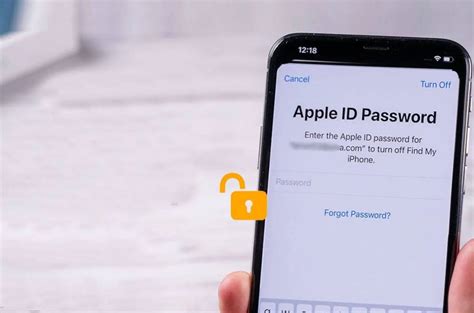
В процессе подтверждения вы должны указать верный адрес электронной почты или номер телефона, которыми пользовались при регистрации Apple ID. После этого на указанный адрес будет отправлено письмо или СМС-сообщение с кодом подтверждения, который нужно ввести для завершения процесса. Таким образом, Apple проверяет вашу личность и удостоверяется в том, что у вас есть доступ к указанному адресу электронной почты или номеру телефона.
Подтверждение Apple ID имеет несколько важных преимуществ:
- Обеспечение безопасности: подтверждение гарантирует, что только вы сможете получить доступ к вашей учетной записи.
- Восстановление доступа: в случае, если вы забудете пароль или заблокируете ваше устройство, подтверждение поможет вам восстановить доступ к вашему Apple ID.
- Использование всех функций: некоторые функции и сервисы Apple требуют подтверждения, чтобы активировать их полноценное использование. Например, для совершения покупок в App Store или использования iCloud необходимо подтверждение Apple ID.
- Связь с другими пользователями: подтвержденный Apple ID позволяет вам обмениваться сообщениями с другими пользователями через iMessage, Facetime и другие сервисы Apple.
Подтверждение Apple ID является важным шагом, необходимым для начала пользования учетной записью. Убедитесь, что вы ввели верный адрес электронной почты или номер телефона при создании Apple ID, чтобы получить доступ ко всем возможностям, которые предоставляет Apple.
Преимущества использования Apple ID
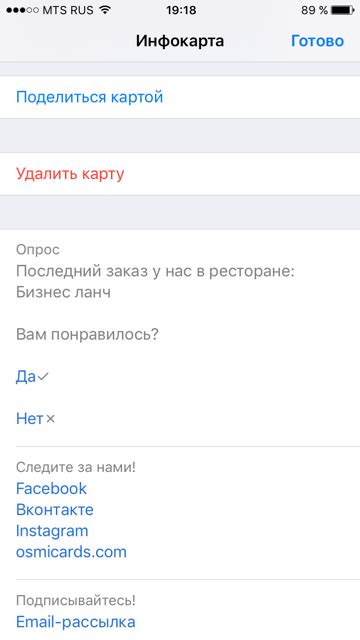
- Удобство и единая авторизация: с помощью Apple ID вы можете получить доступ ко всем услугам Apple, включая App Store, iCloud, Apple Music и другие, используя одну учетную запись.
- Синхронизация данных: благодаря Apple ID вы можете синхронизировать данные между своими устройствами Apple, такими как iPhone, iPad и Mac. Это позволяет легко обмениваться контактами, календарями, фотографиями и другими файлами между устройствами.
- Безопасное хранение данных: Apple ID позволяет использовать iCloud – облачное хранилище, где вы можете хранить ваши фотографии, видео, документы и другие файлы. Ваши данные будут защищены шифрованием и доступны только вам.
- Покупки в App Store: с помощью Apple ID вы можете покупать и загружать приложения, игры, фильмы, музыку и другой контент из App Store. Ваши покупки будут доступны на всех ваших устройствах.
- Улучшенные функции безопасности: Apple ID предоставляет доступ к функциям безопасности, таким как двухэтапная аутентификация и Face ID/Touch ID. Это помогает защитить вашу учетную запись и данные от несанкционированного доступа.
Оформите бесплатную учетную запись Apple ID сегодня и получите доступ ко всем функциям и продуктам Apple!
Как сохранить и восстановить Apple ID
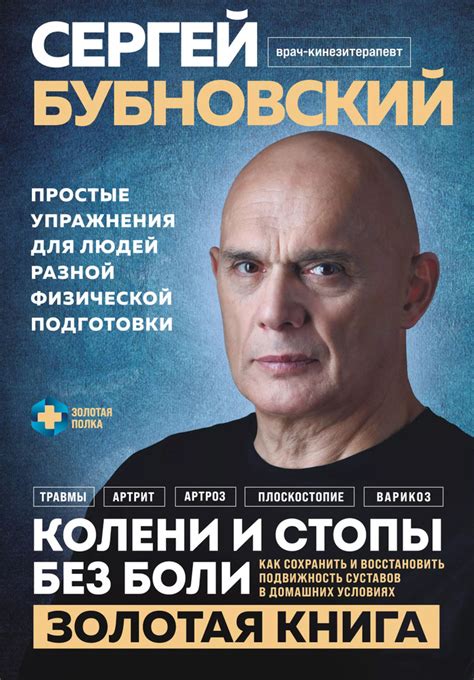
Важно не только создать Apple ID, но и правильно сохранить свои данные, а также знать, как их восстановить, если вдруг возникнут проблемы или потеря доступа к аккаунту.
Вот несколько советов, которые помогут сохранить ваш Apple ID:
1. Для начала, лучше записать ваш Apple ID и пароль в надежном и надолго запоминаемом месте. Это может быть блокнот, защищенный паролем файл, или даже специальное приложение для управления паролями. Главное, чтобы только вы имели доступ к этим данным.
2. Активируйте двухфакторную аутентификацию для вашего Apple ID. Это дополнительный уровень защиты, который требует ввода специального кода на вашем доверенном устройстве при входе в аккаунт. Не забудьте записать и сохранить этот код, чтобы не потерять доступ к своему аккаунту.
3. Если вдруг вы забыли свой Apple ID или пароль, не отчаивайтесь. Есть несколько способов восстановления. В первую очередь, попробуйте восстановить аккаунт через забытый пароль на странице входа в Apple ID. Если это не поможет, вы можете воспользоваться сервисом восстановления аккаунта Apple по телефону или по электронной почте. На ваш номер телефона или вам будет отправлено письмо с инструкциями по восстановлению.
4. Если у вас есть запросы или проблемы с восстановлением Apple ID, вы всегда можете обратиться в службу поддержки Apple. У них есть специалисты, которые помогут вам с любыми вопросами и сложностями, связанными с вашим аккаунтом Apple ID.